Снова продолжаем получать полезную информацию из рубрики Wi-Fi, на этот раз я решил объяснить пользователям-новичкам и не только им, что такое WPS.
WPS (Wi-Fi Protected Setup) – функция, которая есть в каждом современном роутере и предназначена для настройки беспроводной сети. Другими словами, пользователь может без труда подключать любые устройства к роутеру при нажатии на специальную кнопку WPS, после этого устройство соединится с маршрутизатором.
В данном разделе мы рассмотрим два способа подключения данной технологии – программный и аппаратный.
Программное подключение WPS
Некоторые устройства имеют функцию WPS, но специальной кнопки для её активации может не быть. В этом случае все необходимые параметры находятся в панели управления роутером.
Для использования этого метода нам понадобится специальный ПИН-код, который находится на корпусе маршрутизатора, на этикетке, если там вы ничего не нашли или этикетка стерлась, то ПИН-код можно посмотреть в админ-панели роутера. Там вам нужно найти раздел «WPS».
Что такое WPS на роутере и как его отключить
Когда узнаете PIN-код необходимо под управлением Windows 7 или Windows 10 нажать по значку беспроводной сети (Wi-Fi). Найдите свою сеть и попытайтесь к ней подключиться. Должно появиться окно «Подключение к сети», в котором необходимо ввести ПИН-код от роутера.
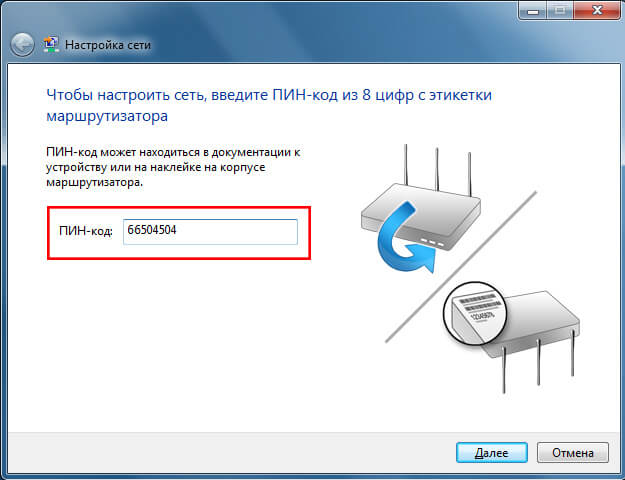
Теперь вы можете работать с сетью, то есть пользоваться интернетом.
При ненастроенной сети в панели управления роутером система сама выдаст вам соответствующие инструкции с полями, которые нужно заполнить. Имейте ввиду, что это только для ненастроенной беспроводной сети.
Иногда бывает, так, что WPS на роутере выключен. Я думаю не нужно объяснять, что включается он в админ-панели. Там будет пункт или раздел, связанный с WPS. Если вы затрудняетесь, то напишите об этом в комментариях и я попробую помочь.
Аппаратное подключение WPS
Обычно на современных роутерах есть кнопка WPS, она подписана, поэтому проблем с поиском возникнуть не должно.

При подключении вам необходимо нажать кнопку WPS на роутере и на устройстве, которое должно быть подключено. Держать нужно несколько секунд и ждать, когда устройства будут связаны. Если на подключаемом устройстве нет WPS, например, это смартфон, то нужно начать подключение к сети, а потом нажать кнопку WPS и ждать.

Стоит заметить, что на многих моделях маршрутизаторов кнопка Reset (Сброс) и WPS совмещены. Тогда при нажатии не стоит долго её держать, иначе есть риск сбросить настройки роутера.
Напоследок хочется сказать, что функция WPS несёт некоторую угрозу обычным пользователям. Если вы ей не пользуетесь, то выключите её. Дело в том, что WPS имеет уязвимость, из-за которой недоброжелатели или просто экспериментаторы могут взломать пароль вашей сети и подключаться без вашего ведома. Естественно это не очень приятно. В угоду безопасности лучше WPS отключать.
Источник: computerinfo.ru
WPS быстрее, чем WiFi?
Вы, наверное, слышали от людей, которые спрашивали: «Замедляет ли WPS Интернет?» Нет, это распространенное заблуждение о том, что WPS замедляет ваше интернет-соединение. WPS — это настройка, предназначенная для защиты вашего беспроводного соединения, но это не имеет ничего общего со скоростью вашего интернета.
Сбрасывает ли роутер кнопку WPS? Чтобы использовать функцию WPS, нажмите кнопку менее 5 секунд, после чего светодиод WPS начнет мигать; перезагрузить роутер, пожалуйста, нажмите кнопку как минимум на 10 секунд. … Затем отпустите кнопку и подождите, пока маршрутизатор перезагрузится до заводских настроек по умолчанию.
Почему WPS такой медленный?
Похожие страницы:Блог
Почему у меня не работает встроенный Chromecast?
Как мне отключить Chromecast от моей учетной записи Google?
Почему моя Windows 10 не подключается к Wi-Fi?
Что бесплатно поставляется с Apple TV?
На самом деле это может быть связано с доступом в Интернет. Snap-версия WPS Office блокирует доступ к Интернету, и файл открывается очень быстро. Версия Flatpak по умолчанию не блокирует подключение к Интернету (см. Здесь), и открытие файла происходит очень медленно (открытие презентации занимает до 5-6 минут).
В чем преимущество WPS?
WPS автоматически настраивает имя сети (SSID) и ключ безопасности WPA для точки доступа с включенным WPS в сети. Ключ безопасности SSID или кодовая фраза не обязательно должны быть известны при подключении устройств с поддержкой WPS.
В чем преимущество WPS Office?
WPS Office интегрировал все свои приложения — Writer, Spreadsheets, Presentations и PDF tool — все в одном всеобъемлющем окне. Преимущество этого заключается в более простом использовании и меньшем количестве «туда-сюда». Что еще более важно, это экономит вычислительные ресурсы, позволяя вашему компьютеру работать более эффективно с меньшим сопротивлением.
Что делает кнопка сброса WPS?
Это просто кнопка ручного сброса. Это приведет к сбросу маршрутизатора и повторной загрузке настроек.
Нажатие кнопки WPS прерывает работу WIFI?
Это только заставляет маршрутизатор передавать специальный сигнал для поиска устройства, которое хочет установить новый сеанс WPS. Вы можете всегда просто введите номер пина для маршрутизатора на ПК, а не нажимать кнопку, если хотите. Обратите внимание, не забудьте отключить WPS на маршрутизаторе, за исключением случаев, когда вы настраиваете новые машины.
Сбрасывает ли кнопка WPS пароль?
Согласно протоколу WPS, если настройки беспроводной сети основного маршрутизатора по-прежнему остаются настройками по умолчанию, то текущее состояние основного маршрутизатора будет определено как «ненастроено» и случайный пароль заменит пароль по умолчанию для защиты беспроводной сети основного маршрутизатора.
В чем недостатки WPS?
Недостатки WPS
- Устройства без сертификации WPS не могут воспользоваться преимуществами повышенной безопасности, обеспечиваемой WPS.
- Никакие устройства WPS не требуют, чтобы пользователь вводил длинную шестнадцатеричную парольную фразу вручную.
- WPS не поддерживает соединение «Ad Hoc», которое позволяет устройствам напрямую связываться друг с другом.
Как использовать WPS?
Подключение к маршрутизатору WPS
- Откройте экран Wi-Fi в приложении «Настройки».
- Коснитесь кнопки подключения WPS на маршрутизаторе. Кнопка обозначается WPS или использует значок WPS, показанный здесь.
- На Android выберите «Настройки Wi-Fi». .
- Выберите WPS Push Button или WPS Pin Entry, в зависимости от того, как маршрутизатор выполняет свою функцию WPS.
Какой режим WPS лучше?
Большинство домашних пользователей должны использовать WPA2-Personal, также известный как WPA2-PSK. «PSK» означает «предварительный общий ключ». Вы устанавливаете кодовую фразу беспроводной сети на своем маршрутизаторе, а затем указываете эту же парольную фразу на каждом устройстве, которое вы подключаете к своей сети WI-Fi.
WPS Office — это хорошо или плохо?
У него есть свои недостатки, но все же WPS Office отличный инструмент и пригодится все время. Плюсы: WPS Office предлагает отличную альтернативу пакету Microsoft Office, поддерживает различные типы файлов и имеет очень знакомую рабочую область и интерфейс.
В чем недостаток WPS Office?
It не поддерживает режим «ad hoc» или сеть, в которой беспроводные устройства связываются напрямую друг с другом. без точки доступа. Все устройства Wi-Fi в сети должны быть сертифицированы или совместимы с WPS, в противном случае вы не сможете воспользоваться преимуществами простоты защиты сети.
WPS Office лучше, чем Microsoft Office?
Если мы сравним функции обоих приложений, нет сомнений в том, что WPS Office предлагает больше функций в своих продуктах и больше продуктов в целом. … Еще одним плюсом офиса WPS является то, что он на 100% совместим с Microsoft Office. Кроме того, это более безопасно, поскольку документы могут быть защищены паролем.
Кнопка WPS такая же, как кнопка сброса?
Большинство моделей роутеров TP-Link можно сбросить, удерживая кнопку сброса от 6 до 10 секунд; на некоторых моделях Wi-Fi Protected Setup (WPS) и кнопки сброса такие же, но применяется та же процедура.
Что происходит, когда мы перезагружаем Wi-Fi роутер?
После сброса маршрутизатора настройки будут возвращены к заводским значениям по умолчанию. Все пользовательские настройки маршрутизатора (имя Wi-Fi (SSID), безопасность беспроводной сети и т. Д.) Будут удалены. ВАЖНО: Если вы хотите восстановить исходные настройки маршрутизатора без его перенастройки, вам необходимо сохранить файл резервной копии.
Что такое кнопка сброса в роутере?
Находясь в интерфейсе, вы можете выбрать сброс маршрутизатора через его веб-интерфейс с помощью функции под названием «Сброс» или «Восстановление», которая восстанавливает маршрутизатор до его заводских настроек по умолчанию. Кнопка сброса почти всегда на задней или нижней стороне маршрутизатора. … Маршрутизатор перезапустится с заводскими настройками по умолчанию.
Как долго я держу кнопку WPS?
Нажмите кнопку WPS на устройстве, которое хотите подключить. В течение 120 секунд нажмите кнопку WPS на беспроводном маршрутизаторе. Примечание. Вам нужно будет нажать и удерживать кнопку WPS на беспроводном маршрутизаторе для около 2-3 секунд. Через короткий промежуток времени ваше устройство и беспроводной маршрутизатор будут подключены.
Что означает WPS на роутере?
Защищенная настройка Wi-Fi® (WPS) — это встроенная функция многих маршрутизаторов, которая упрощает подключение устройств с поддержкой Wi-Fi к защищенной беспроводной сети. .
WPS и кнопка сброса — это одно и то же?
Большинство моделей роутеров TP-Link можно сбросить, удерживая кнопку сброса от 6 до 10 секунд; на некоторых моделях Кнопки Wi-Fi Protected Setup (WPS) и сброса одинаковы, но применяется та же процедура.
Что делает кнопка WPS на роутере Xfinity?
Использование новых продуктов Wi-Fi Защищенная настройка WiFi (WPS), чтобы избавиться от необходимости выбирать или вводить информацию о WiFi, такую как имя сети WiFi (SSID) и сетевой ключ WiFi (пароль). Вы можете быстро настроить беспроводное подключение к Интернету (WiFi) с помощью беспроводного шлюза с помощью WPS.
Что такое кнопка WPS на модеме?
Кнопка помогает подключать ваши устройства
WPS означает Wi-Fi Protected Setup, и это простой метод настройки безопасной сети Wi-Fi между модемом, маршрутизатором и другими устройствами с минимальными усилиями. Обычно для его активации нужно нажать кнопку WPS на модеме.
Как отключить WPS?
Как отключить WPS
- Откройте веб-браузер и введите 192.168. 1.1 в адресной строке.
- Введите имя пользователя и пароль администратора (имя пользователя по умолчанию — admin, пароль по умолчанию — admin).
- Выберите Дополнительные настройки> Беспроводная связь.
- Выберите WPS на вкладке.
- Переведите тумблер Enable WPS в положение «выключено».
Что такое WPS в модеме?
Защищенная настройка WiFi (WPS) обеспечивает простой и безопасный способ создания беспроводной сети путем совместного использования беспроводного ключа между вашим модемом и устройствами. … Подключите устройство, например компьютер или планшет, к Интернету через Wi-Fi или с помощью кабеля Ethernet, подключенного к модему.
Что такое пин WPS в WiFi?
WPS (Wi-Fi Protected Setup) — это функция, позволяющая устройствам более легко подключаться к точкам доступа Wi-Fi без ввода пароля, который может быть довольно длинным. Обычный способ реализации WPS заключается в отображении тайна PIN-код на точке доступа Wi-Fi и требование, чтобы тот же PIN-код был введен на устройстве.
Источник: reviews.tn
WPS на роутере что это — Авторский обзор с подробной инструкцией подключения

Когда вы прочтете статью, и в следующий раз к вам в дом придут гости, вы сможете им смело предложить воспользоваться вашей Wi-Fi сетью. Ненадобность ввода пароля привлечет их интерес, и вам представится возможность рассказать WPS на роутере что это за кнопка.
Зачем на маршрутизаторе кнопка WPS и как это работает?
WPS (Wi-Fi Protected Setup) – созданный производителями Wi-Fi оборудования протокол, упрощающий подключение любого гаджета к беспроводной сети маршрутизатора. Технология WPS исключает из цепочки подключения ввод пароля.
На роутере имеется кнопка WPS (иногда маркируется как QSS ).
После ее нажатия у вас есть окно в 2 минуты, в течение которого необходимо:
- В планшетах, смартфонах и TV-box на Android, нажать «WPS-соединение» в расширенных настройках Wi-Fi;
- В ноутбуках Windows выбрать беспроводное подключение и дождаться активации;
- В Wi-Fi адаптере нажать соответствующую кнопку QSS.

Некоторые сетевые устройства имеют спаренную кнопку QSS/Reset. Если у вас похожая ситуация, то не зажимайте ее дольше чем на 5 секунд. Удержание станет причиной отката настроек до заводских.
Способы подключения к Wi-Fi без ввода пароля по WPS (QSS)
Чтобы поддерживающий этот стандарт маршрутизатор работал через кнопку WPS, в настройках сетевого устройства в обязательном порядке должны быть активны «беспроводной режим» и «функция WPS/QSS».
Подключение к Wi-Fi по WPS устройств на Windows
В зависимости от версии ОС Windows, у ноутбуков и компьютеров с внешним Wi-Fi модулем, отличаются способы включения точки доступа без пароля.
Компьютер с внешним адаптером
Поддерживающие данный стандарт Wi-Fi-адаптеры соединяются с сетью аппаратным способом.
Для подключения надо нажать механические кнопки WPS на роутере и адаптере. Еще ее называют PBC (Push Button Configuration).
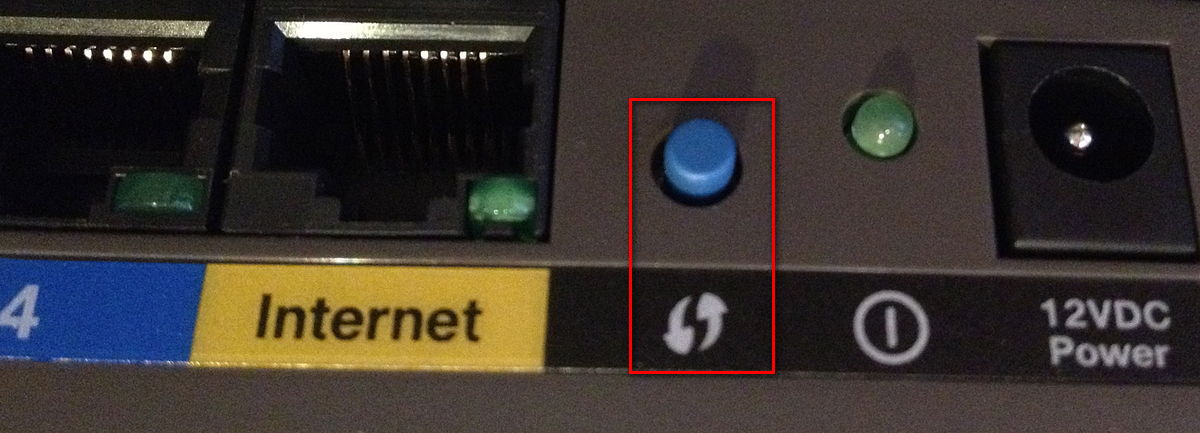
Стоит учесть, что точка присвоит имя устройства по умолчанию, а пароль создаться автоматически. Поэтому рекомендуется использовать этот способ для первого подключения маршрутизатора.
Настройка на Windows 7
В админ-панели роутера или на этикетке, что наклеена на корпус, указан PIN-код из 8 цифр. Запомните его, затем:

Шаг.1 Нажмите WPS PBC на маршрутизаторе. На панели задач выберите сеть Wi-Fi и нажмите «Подключение».
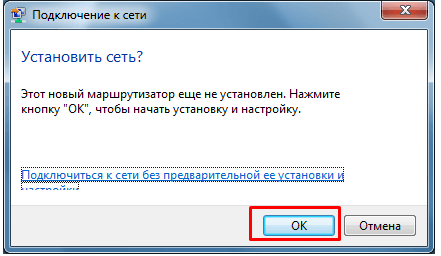
Шаг.2 В новом окне с вопросом «Установить сеть» жмите «ОК».

Шаг.3 Введите PIN-код с наклейки и клацните «Далее».
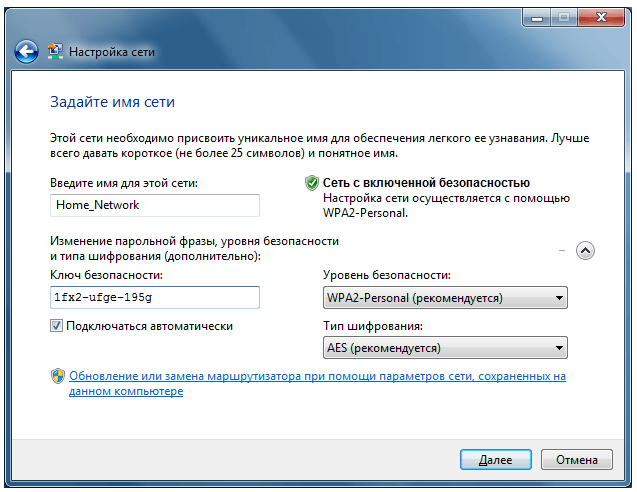
Шаг.4 Сгенерируется ключ безопасности. Его можно изменить на собственный (от 8 символов). Введите имя сети, оставьте тип шифрования AES, и уровень безопасности WPA2-Personal. Жмите «Далее» и ожидайте завершение конфигурации.
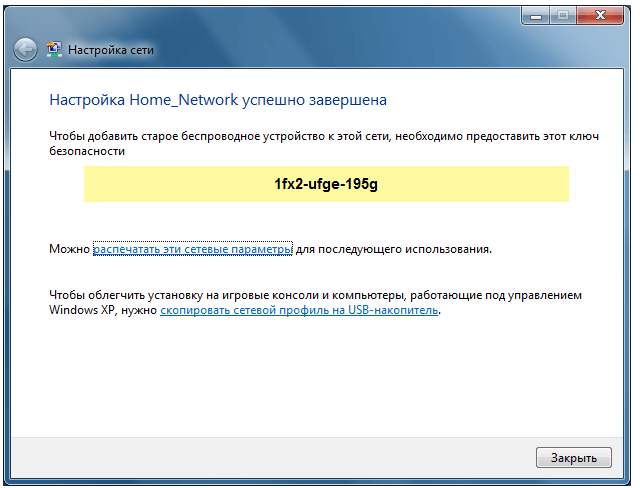
Шаг.5 Закройте окно со сгенерированным паролем от Wi-Fi.
Откройте снова доступные сети и активируйте только что настроенную точку.
Настройка на Windows 8
В Windows 8 вводить PIN-код не нужно. Порядок действий происходит таким образом:
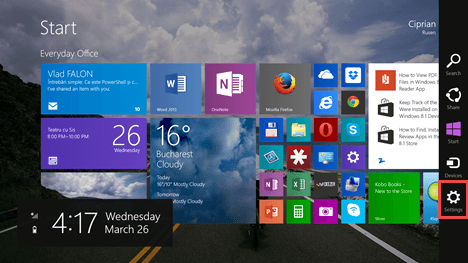
Шаг.1 Откройте начальное меню и нажмите «Параметры».
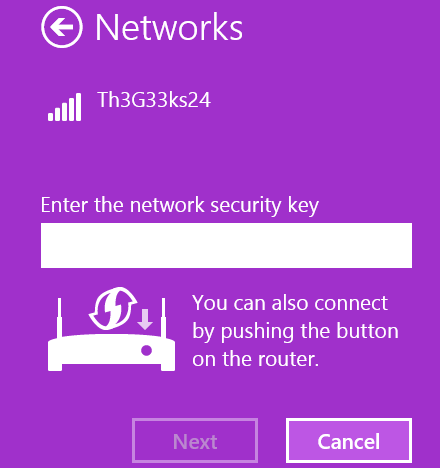
Шаг.2 Выберите значок беспроводные сети, затем сеть, к которой нужно присоединиться.
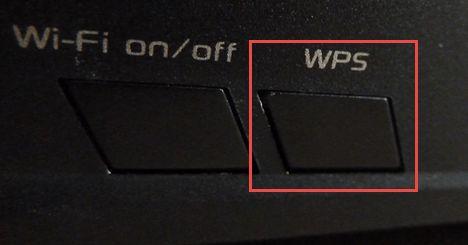
Шаг.3 На роутере нажмите PBC WPS.
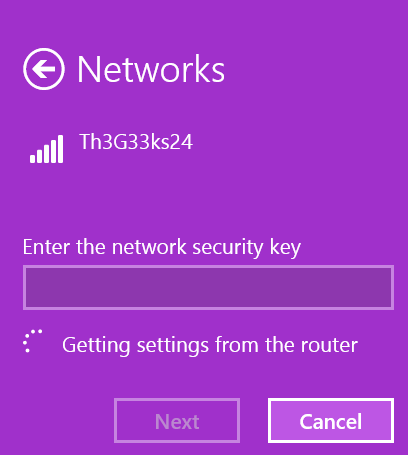
Шаг.4 Подождите, пока система получит автоматические настройки от роутера.
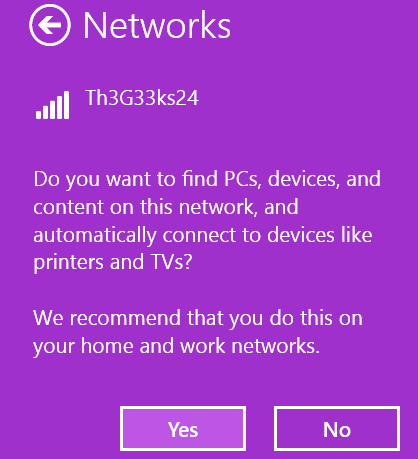
Шаг.5 Готово. Теперь нажмите «Да», если вы настраивали домашнюю (офисную) сеть, или «Нет» — если публичную.
Настройка на Windows 10
Для Windows 10 от ввода PIN-кода, разработчики также отказались. Процесс выполняется автоматически:
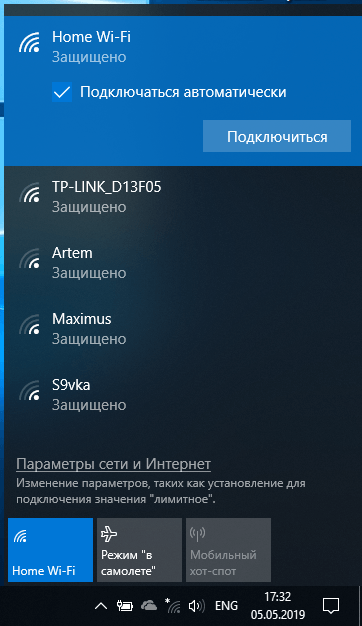
Шаг.1 Откройте список беспроводных сетей, выберите вашу и жмите «Подключиться».
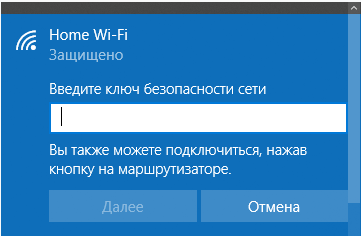
Шаг.2 На маршрутизаторе нажмите кнопку QSS.
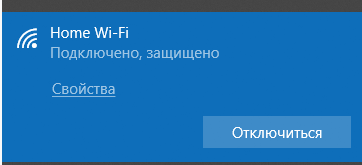
Шаг.3 Ожидайте установление связи несколько секунд.
Подключение по WPS смартфонов и планшетов на Android
Для соединения с точкой доступа на смартфоне, планшете или Android-TV:
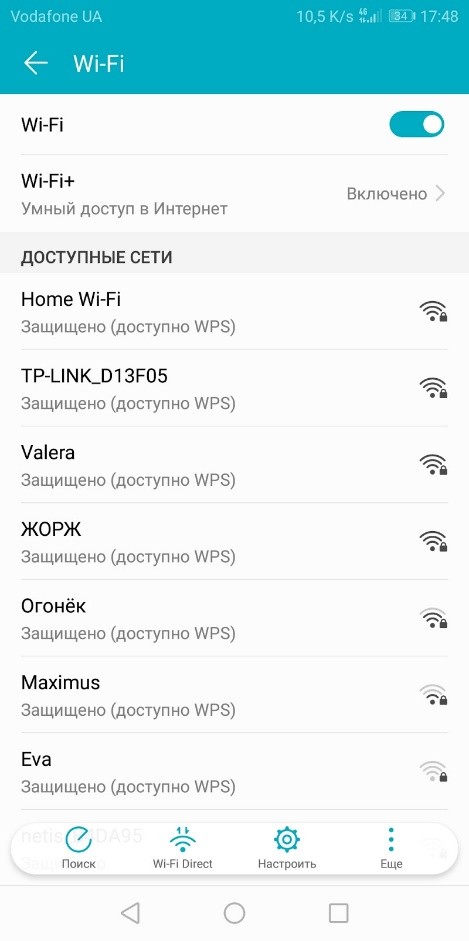
Шаг.1 Откройте шторку уведомлений и длинным нажатием перейдите в раздел Wi-Fi.
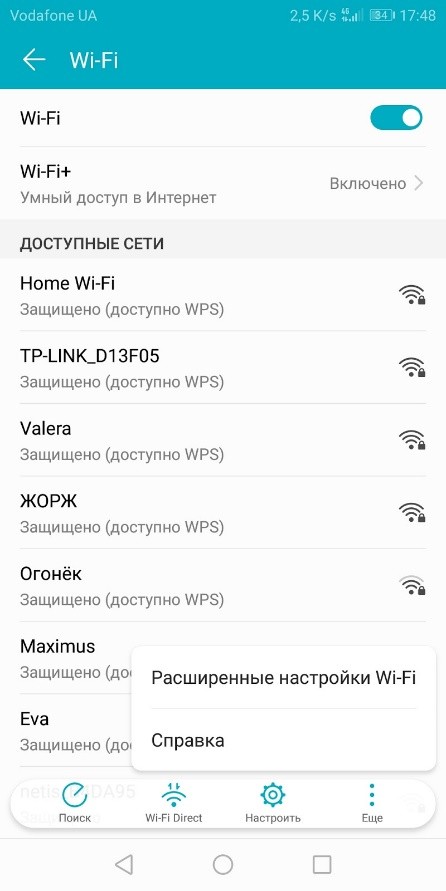
Шаг.2 Нажмите кнопку «Еще» и выберите «Расширенные настройки Wi-Fi».
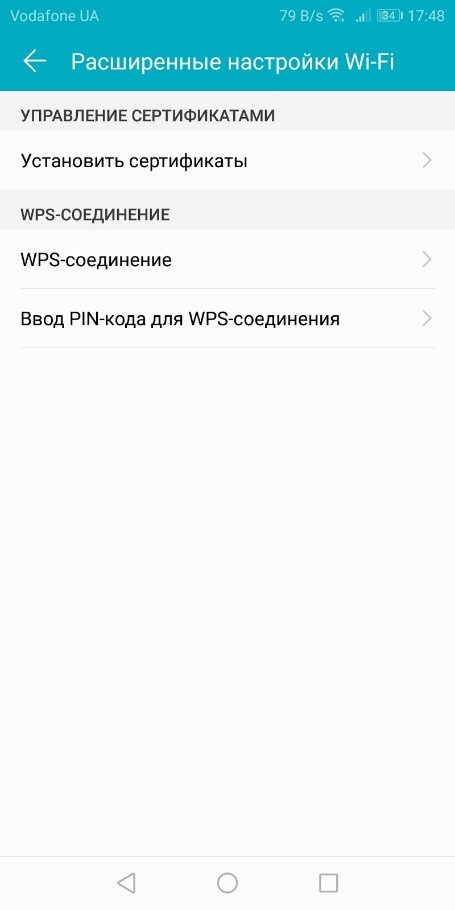
Шаг.3 Выберите функцию «WPS-соединение».
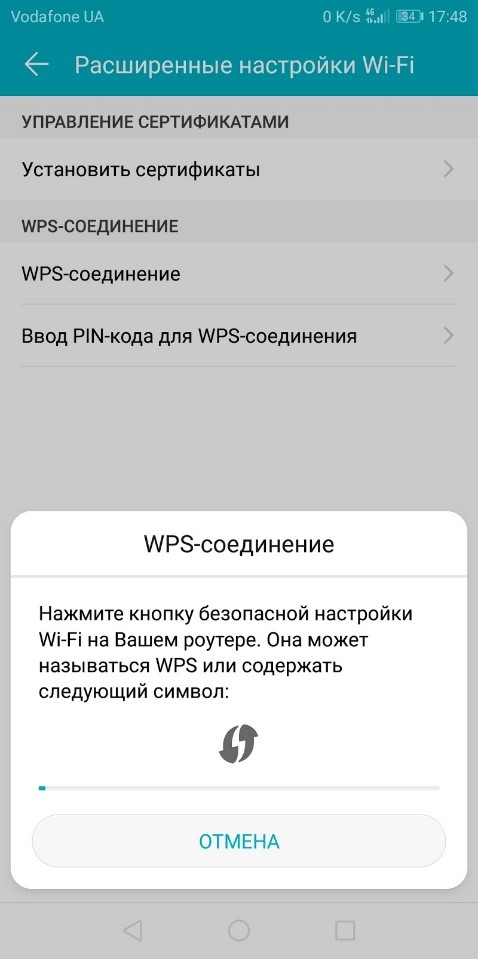
Шаг.4 Нажмите соответствующую кнопку на роутере.
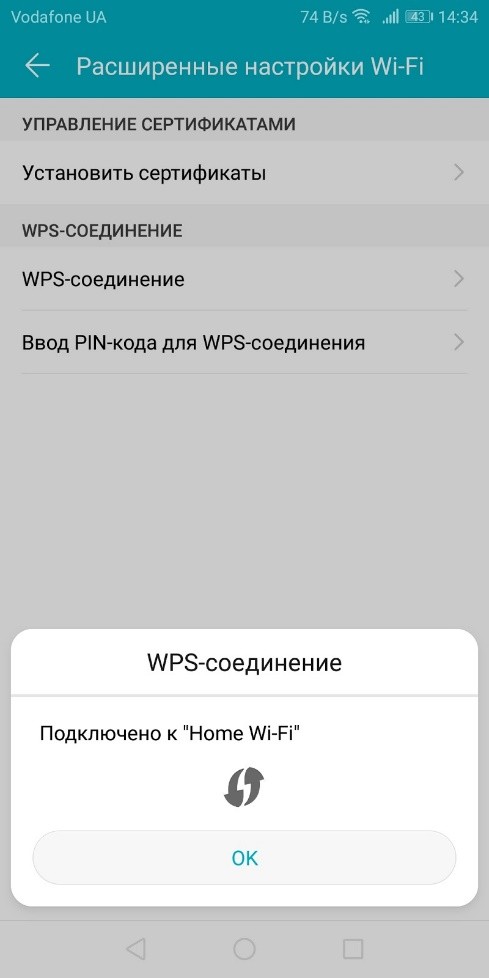
Шаг.5 Дождитесь окончания настройки.
Владельцы яблочной техники не смогут сделать подобное соединение, так как смартфоны и планшеты Apple лишены данной функции по соображениям безопасности.
Подключение принтера без проводов и паролей
Принтеры, со встроенным Wi-Fi-модулем тоже оснащены функцией быстрого подключения к точке доступа. Для реализации нужно:
- зайти в меню принтера и выбрать Push Button Configuration или нажать соответствующую клавишу на дисплее;
- нажать аналогичную PBC на маршрутизаторе;
- подождать несколько секунд.
Можно подключать и с помощью PIN-кода. Этот способ наглядно реализован в видео.
Как включить, отключить и настроить WPS (QSS) на роутере?
Настройка функции кнопки WPS происходит в админ панели маршрутизатора. Она однотипна для всех типов роутеров. Отличия только в месте расположения.
В целом процесс настройки собран в единственном месте, с возможностью:
- активации и деактивации стандарта;
- создания нового PIN-кода;
- восстановление PIN-кода;
- отключение его ввода.
После отключения функции не забудьте перезагрузить маршрутизатор в панели или отключить его на время от питания.
Для TP-LINK
Для входа в админ-панель в строке браузера пропишите 192.168.0.1 . Если пароль и логин не меняли, то стандартный – admin/admin. В левом меню выберите третью строку «Функция QSS».
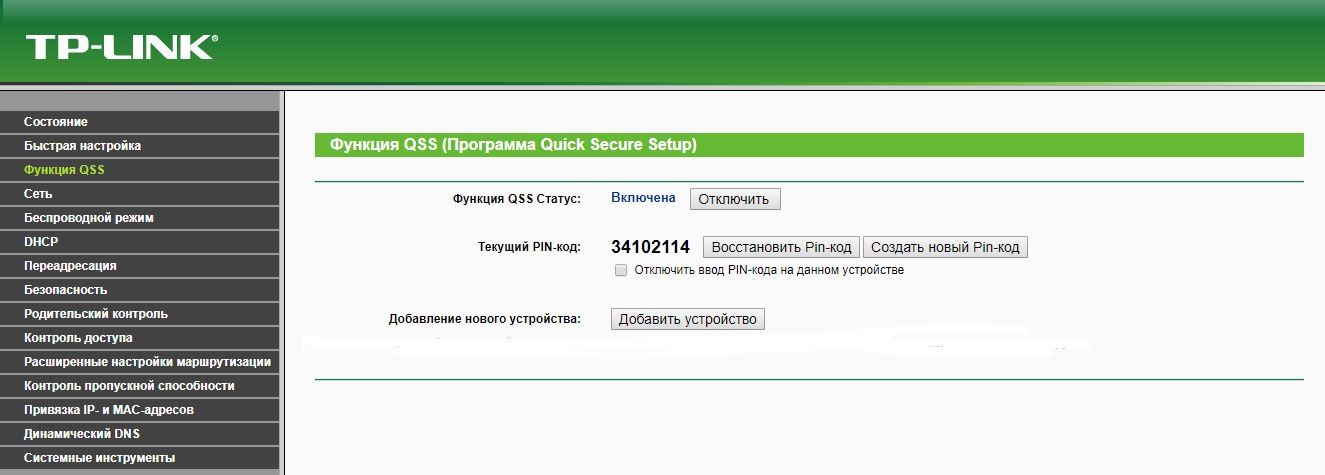
Кроме стандартных настроек, TP-Link может добавить новое устройство, по сгенерированному им PIN-коду (такая функция есть в Android смартфонах) или по нажатии кнопки нового устройства.
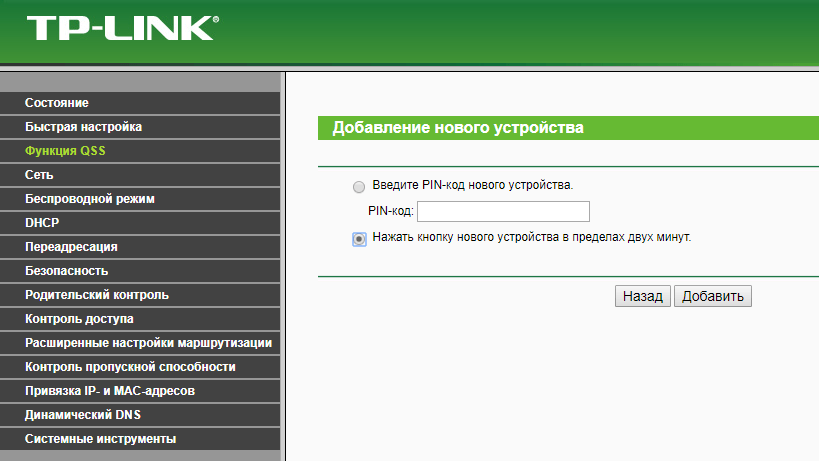
По умолчанию, технология быстрого добавления устройств включена.
Для D-Link
Панель управления D-Link находится по адресу 192.168.0.1 . Стандартные логин и пароль: admin/admin.

Стандарт WPS по умолчанию отключен, поэтому включить его можно в разделе «Wi-Fi» – «WPS».
Для ASUS
Вход в панель осуществляется по адресу 192.168.1.1 . Заводской пароль и логин – admin. Попасть в меню настроек можно, открыв «Беспроводные сети» – «WPS».
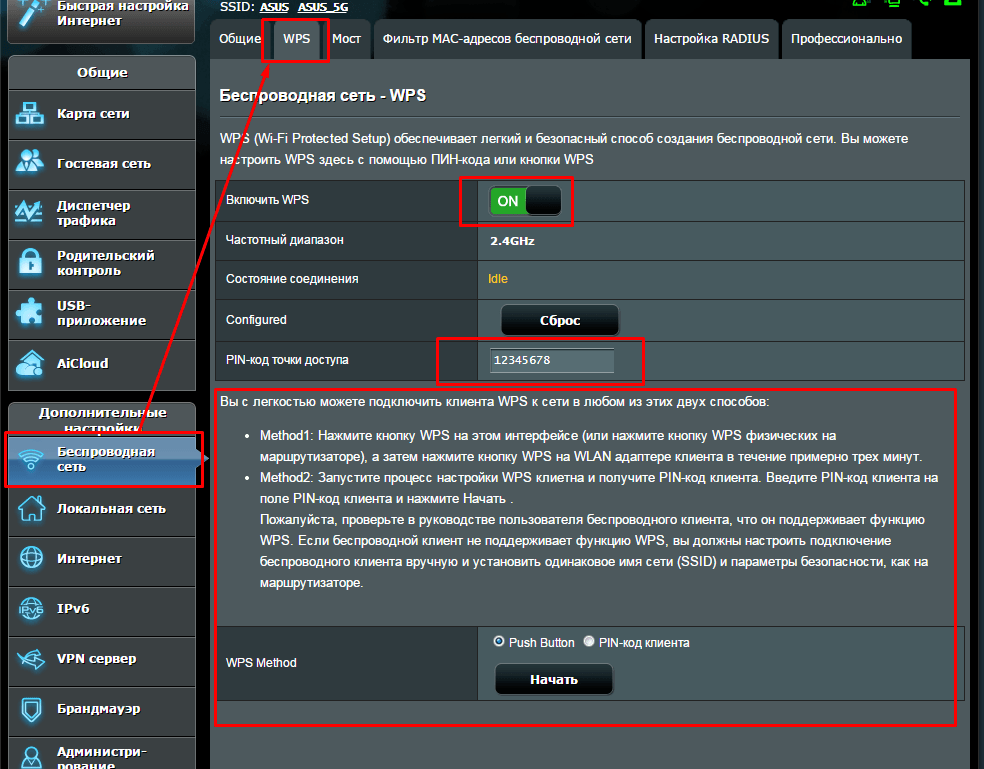
Мигает WPS на роутере – что это?
[stextbox style=»font-size: 14pt;»>Когда функциональная кнопка нажата, сетевое устройство начинает поиск сопрягаемого по WPS-протоколу. На это также указывает индикация в форме замкнутого замка, которая переходит в режим мигания. [/stextbox]
Не все роутеры оборудованы специально отведенным для этого светодиодом. Например, при аналогичном действии у роутеров ASUS начинает мигать лампочка, отвечающая за питание.
На роутере не горит лампочка WPS – что делать?
[stextbox style=»font-size: 14pt;»>По умолчанию, она и не должна гореть. Индикация появляется только тогда, когда вы нажали на функциональную кнопку. Если нажатием вы не спровоцировали мигание индикатора, вероятно, в настройках сетевого устройства отключена функция QSS. Включите ее через админ-панель роутера и попробуйте еще раз. [/stextbox]
Бывает, что PBC на раздатчике запрограммирована на 2-3 секундное удержание. После этого индикация замигает, а функция выйдет из режима ожидания и заработает.
В редких случаях возможно банальное перегорание светодиода. Особенно это касается устройств, используемых не первый год или работающих в условиях нестабильного напряжения электросети.
Почему на Windows 10 не удается автоматически получить параметры?
Во время соединения через PBC, многие пользователи Windows 10 сталкиваются с проблемой получения параметров между ноутбуком и модемом.
[stextbox style=»font-size: 14pt;»>Первая причина – активирован параметр Скрывать SSID (Hide SSID). Он служит своеобразной защитой, так как скрывает идентификатор из поля обнаружения устройствами. [/stextbox]
Для включения Wi-Fi нужно вводить данные как пароля, так и идентификатора. Чтобы выключить этот параметр, нужно зайти в админ-панель, и в пункте «беспроводной режим» активировать «Включить широковещание SSID».
[stextbox style=»font-size: 14pt;»>Вторая причина – текущие драйвера сетевого адаптера вызывают конфликт оборудования. Для устранения в диспетчере устройств нажмите «Обновить конфигурацию оборудования». [/stextbox]
Безопасно ли использовать WPS?
Упрощение присоединения к точке доступа – отличная идея, к которой совместными усилиями пришли разработчики сетевого оборудования. Но как показала практика, упрощение стало причиной уязвимостей в сетевых передатчиках, использовавших для коннекта PIN-код.
Существуют программы, называемые брутфорсы, способные подбирать пароли. В случае с подбором PIN программе может понадобится перебрать всего 11 тысяч комбинаций, чтобы взломать сеть.
- пароль из 8 цифр имеет сто миллионов комбинаций;
- последняя цифра PIN-кода является контрольной суммой первых семи цифр, поэтому комбинации можно сократить до десяти миллионов;
- авторизация имеет существенный изъян, в результате которой выявлено, что проверка пароля из цифр делается в 2 этапа;
- если при отправке пакета M4 на выходе получается ответ EAP-NACK, первая составляющая пароля неверна;
- когда отправляется пакет M6, а в ответ EAP-NACK, то вторая половина не подходит;
- на выходе получается, что для первого пакета (из 4 цифр) нужно перебрать 10 тысяч комбинаций, а для второго (из 3 цифр) всего тысячу.
Если прошивка маршрутизатора не оснащена функцией тайм-аут, после третей или пятой неверной попытки ввести пароль, то взломать такую сеть можно в течение суток. Если же тайм-аут активен, то перебор паролей может занять недели.
Но получить доступ в сеть еще полбеды для владельца. Когда PIN подобран, злоумышленник получает доступ к паролю в открытом виде.
Хотя производители давно знают о проблеме, и залатали бреши в своих продуктах, в жилых домах установлены миллионы устаревших маршрутизаторов, которые не обновлялись, и не получили защиту от уязвимостей.
Поэтому в целях безопасности:
- Обновите прошивку маршрутизатора до последней актуальной версии.
- Делайте соединения по WPS через Push Button Configuration, без использования PIN-кода.
- Полностью откажитесь от использования протокола и выключите опцию в панели управления сетевым устройством, если первый и второй пункт нельзя реализовать.
Источник: 4gconnect.ru
WPS на роутере: что это за кнопка и для чего она нужна?

На большинстве современных модемов можно найти кнопку с многозначительной надписью WPS, но что это такое знают далеко не всего. Поэтому давайте поговорим про WPS на роутере — что это такое, для чего он используется и как его настроить и подключить.
Что такое WPS?
Итак, что такое кнопка WPS на роутере? WPS (аббревиатура от Wi-Fi Protected Setup) — это технология, созданная для упрощения подключения различных устройств к сети Вай-Фай. С ее помощью Вы можете подключить другие гаджеты (принтер, усилитель и т.д.) к своему роутеру даже без ввода пароля, а главное — всего одним нажатием клавиши.
Ведь вля ее активации практически на каждом роутере есть специальная кнопка – она как раз и используется для включения WPS. Но большинство пользователей не обращают на нее внимания и не знают о ее предназначении. Обнаружить кнопку чаще всего можно на задней панели устройства, рядом с LAN-портами.
Оцените, насколько это удобно! Для этого рассмотрите свой модем или роутер и попытайтесь найти кнопку ВПС самостоятельно. Нашли? Обратите внимание, что выглядеть она может по-разному.
- Самый простой вариант, когда кнопка WPS на роутере подписана соответствующей надписью;

- Иногда подписью отсутствует и на клавишу наносят различные иконки (значок Вай-Фая) или две стрелочки;

- На модемах ZyXEL кнопка ВПС прячется не на торце устройства, а вынесена прямо на крышку.

В общем для того, чтобы найти кнопку включения WPS на Вашем роутере, внимательно осмотрите каждый участок своего устройства. Если Вы ее не обнаружили, не стоит огорчаться, для некоторых моделей есть возможность подключиться по ВПН через настройки маршрутизатора.
Обратите внимание на то, что на некоторых роутерах это кнопка WPS/RESET, пугаться не стоит, ведь на самом деле это одно и то же. Главное правильно ей пользоваться.

- Пользователь может нажать один раз, чтобы воспользоваться функцией;
- Если зажать иконку, устройство сбросит установленные настройки и перейдет к заводским параметрам.
Еще раз резюмируем информацию про режим WPS на роутере: что это и как он работает? Это технология, разработанная для упрощенного подключения устройств к беспроводной сети. Если перевести название на русский язык, то это – защищенная настройка беспроводной сети. Технология идеально подходит тем, кто часто забывает пароль или хочет контролировать, кто именно подключается к его беспроводной сети.
Нужен ли он лично Вам? Давайте разбираться.
- Технология позволяет соединять оборудование и сеть безопасным способом без установления определенных настроек;
- Нет необходимости вводить пароль, так как ключ доступа передается в зашифрованном виде.
К тому же воспользоваться этой опцией сможет даже тот, кто далек от беспроводных технологий.
Активация технологии
Как Вы уже поняли нет особых сложностей с тем, чтобы разобраться, что значит кнопка ВПС на роутере/модеме и для чего она нужна. Поэтому пора переходить к вопросу, как активировать опцию с помощью клавиши:
- Просто нажмите один раз;
- Для некоторых моделей необходимо на 1-2 секунды задержать палец;
- Сигналом к активации послужит мигающий индикатор.
Функция активируется на определенное время (в среднем 2 минуты), если же на роутере не горит лампочка WPS, значит нужно кликнуть повторно.

Получилось активировать опцию? Если да, то пойдем дальше. И будем разбираться, как подключиться к другим устройствам к роутеру через WPN.
Подключение
Как Вы понимаете процесс подключения зависит от того, на каких устройствах он будет осуществляться. Итак, начнем по порядку.
На компьютере
И начнем с инструкции, как подключиться через WPS к роутеру на компьютере. На самом деле это очень легко, и с этим делом справится даже начинающий пользователь:
- Найдите на нижней панели справа иконку с доступными подключениями;
- Выберите нужную и кликните «Подключение»;

- Откроется окно с вводом пароля;
- Ниже будет блок с надписью «Можно также подключиться, нажав кнопку на маршрутизаторе»;

- Теперь нажмите иконку на маршрутизаторе;
- Готово!
В некоторых случаях потребуется ввести ПИН-код, указанный на коробке.
Согласитесь, совсем не сложно?
На телефоне или планшете
Поэтому давайте перейдем к тому, как активировать функцию на планшетах и телефонах:
- Откройте настройки смартфона;
- Перейдите к управлению беспроводными сетями;
- Откройте расширенные настройки;
- Найдите кнопку «Подключение с использованием технологии»;
- Нажмите иконку на маршрутизаторе. Вот и все!
Инструкция подходит только для устройств, работающих на базе Андроид, к сожалению, Айфоны данную опцию не поддерживают.
Как включить функцию на роутере
Ну и наконец подключиться к роутеру можно и через настройки маршрутихатора. И инструкции о том, как включить функцию WPS на роутере любой из марок, мы начнем с ТП-Линк.
TP-Link
- Откройте настройки;
- Выберите одноименную вкладку;
- Нажмите на иконку, отображенную на картинке.

Чтобы отказаться от использования, еще раз кликните на иконку.
ASUS
- Войдите в меню управления;
- Откройте блок «Беспроводная сеть»;
- Кликните на вкладку с названием функции;
- Переведите тумблер в положение «Включено».
Чтобы деактивировать – переведите тумблер в обратное положение.
ZyXEL
- Авторизуйтесь;
- Откройте страницу «Wi-Fi сеть»;
- В нижней части страницы вы увидите окно, в котором нужно поставить галочку.

Для отключения снимите галочку в строке.
D-Link
- Перейдите к вкладке с вай-фай;
- Выберите строчку с названием опции;
- Вы увидите окно с надписью «Включить?»;
- Установите галочку напротив.
Полезная информация. Не знаете, как отключить WPS на роутере? Просто уберите галочку.
Прочие устройства
Обратите внимание, что с помощью технологии ВПС на Вашем роутере и такой же опции на устройствах типа усилителя или даже принтера можно синхронизировать их работу. Рассмотрим процесс подключения на примере усилителя.
- Включите усилитель в розетку поближе к маршрутизатору;

- Нажмите на кнопку WPS сначала на роутере, а затем на усилителе (иногда ее нужно удерживать несколько секунд). Помните, что у Вас на синхронизацию будет всего 2 минуты;
Важно! После нажатия на клавишу индикатор на точке доступа и на усилителе должен начать мигать. Если этого не произошло, попробуйте еще разок!
- Подключение и синхронизация происходит в течение нескольких минут. По прошествии этого времени индикаторы перестанут мигать и начнут гореть постоянно. Как правило, цвет индикации говорит о качестве приема сигнала (зеленый-хороший, красный-плохой).

- Если усилитель и маршрутизатор синхронизировались, репитер можно переносить. При каждом последующем включении усилитель будет подключаться автоматически.
Напоследок рассмотрим плюсы и минусы технологии.
Достоинства и недостатки технологии
Основные плюсы использования:
- Не нужно часто подключать новые устройства;
- Нет проблем с вводом пароля;
- Можно управлять соединением гаджетов.
Есть и небольшой недостаток – эксперты считают, что технология делает устройства уязвимым, а код доступа легко подобрать. Этого можно избежать – если вы не используете функцию, просто отключите ее. Поэтому тщательно взвешивайте все за и против перед тем, как воспользоваться технологией. Да, она просто и удобна, но может проще воспользоваться подключение по старинке (с вводом пароля)?
WPS на роутере: что это такое? : 5 комментариев
- Анна19.02.2019 в 15:03 Подскажите, пожалуйста, зачем кнопка WPS на роутере? Поможет не забывать пароль?
- ezh20.02.2019 в 11:55 Анна, здравствуйте. Эта опция идеально подходит тем, кто страдает забывчивостью – теперь достаточно нажатия одной иконки, чтобы подключиться.
Источник: besprovodnik.ru